5 Mejores Emuladores de Android para Ejecutar Sus Apps de Android
Aug 01, 2025 • Presentado en: Soluciones Espejo de Pantalla • Soluciones probadas
Parte 1. Por qué Usaría Apps de Android en Mac
- • Para ejecutar alrededor de 1.2 millones de apps en Mac desde Google Play Store.
- • Para jugar una gran cantidad de juegos de Android en pantallas más grandes.
- • La gente que pasa una buena cantidad de tiempo frente a un escritorio, la encontrará más conveniente si pudieran usar apps como WeChat, WhatsApp, Viber, Line etc. en su Mac.
- • El desarrollador de Apps puede poner a prueba sus apps en el escritorio antes de enviarlo a Google Play Store para revisión del usuario.
- • Algunos Emuladores aceptan baterías y widgets GPS. Así, los desarrolladores pueden poner a prueba sus apps basándose en el rendimiento de su batería y pueden probar cómo sus apps funcionarán en diferentes ubicaciones geográficas.
Parte 2. 3 Principales Emuladores de Android para Mac
- • BlueStacks
- • Genymotion
- • Andy
1. BlueStacks
BlueStacks App Player es probablemente el emulador más popular para apps de Android en Mac. Está disponible para Mac y Windows. Crea una copia virtual de apps de Android OS en el sistema operativo invitado. Usa la tecnología única "LayerCake", que le permite ejecutar apps de Android en su PC, sin ninguna Aplicación externa de Escritorio Virtual. Una vez instalada, el usuario puede disfrutar juegos y apps de Android, como News Feeds y Social Network, en una pantalla más grande.
BlueStacks mantiene un administrador de búsqueda interna que permite cualquier apk, el formato del paquete de archivos usado para distribuir e instalar aplicaciones y middleware en cualquier dispositivo, para instalarlo dentro de éste. Puede ser
Ventaja
- • Archivos .apk pueden ser instalados en BlueStacks para Mac, simplemente haciendo doble clic.
- • También puede sincronizar entre las apps en Mac y la tablet o teléfono Android, instalando la app BlueStacks Cloud Connect en el Dispositivo Android.
- • Puede iniciar las apps directamente del tablero de Mac.
- • No necesita configurar una conexión adicional de internet, ya que automáticamente obtiene la conexión de internet del Ordenador anfitriona.
- • BlueStacks App Player está disponible para Windows y Mac.
Desventaja
- Cuando ejecuta apps con gráficos complejos, falla al responder a la entrada de manera oportuna.
- No ofrece ningún mecanismo para desinstalarlo limpiamente del Ordenador anfitriona.
Descarga
- • Puede descargarla de la página oficial de BlueStacks. Es absolutamente gratuita.
Cómo Usarla
Descargue BlueStacks para Mac OS X desde la página oficial de Bluestacks e instálelo como cualquier otro software en su PC. Una vez instalado, iniciará en su Pantalla Principal. Desde ahí puede encontrar las apps instaladas, encontrar nuevas apps en "Top Charts", buscar apps, jugar juegos y cambiar ajustes. El mouse será el controlador táctil básico. Para tener acceso a Google Play, tendrá que asociar una Cuenta de Google con BlueStacks.
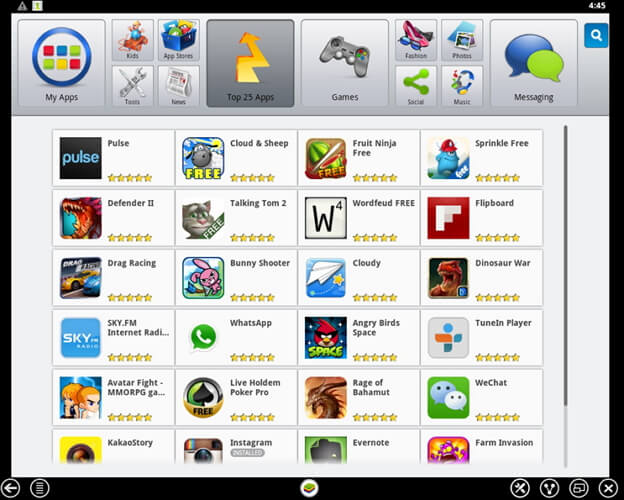
2. Genymotion
Genymotion es un rápido y maravilloso emulador de terceros, que puede usar para crear un entorno virtual para Android. Es el emulador de Android más rápido en la Tierra. Puede usarlo para desarrollar, probar y ejecutar apps de Android en PC Mac. Está disponible para Windows, Mac y máquinas Linux. Es fácil de instalar y puede crear un dispositivo Android personalizado. Puede empezar varios dispositivos virtuales al mismo tiempo. Tiene la funcionalidad de pixeles perfectos, para que pueda ser preciso con su desarrollo de Interfaz de Usuario. Al abrir la aceleración OpenGL puede lograr el mejor rendimiento en 3D. Directamente dirige los sensores de los dispositivos virtuales con sensores Genymotion. Es la volución del proyecto de fuente abierta de Android y alrededor de 300,000 desarrolladores en el mundo confían en él.
Ventaja
- • Logra el mejor rendimiento en 3D mediante la aceleración OpenGL.
- • Permite la opción de pantalla completa.
- • Puede iniciar múltiples dispositivos virtuales al mismo tiempo.
- • Totalmente compatible con ADB.
- • Disponible para Mac, Windows y Linux.
Desventaja
- • Requiere Virtual Box para ejecutar Genymotion.
- • No puede iniciar la máquina Android si está desconectado.
Descarga
- Puede descargar Genymotion desde la página oficial de Genymotion. La versión más reciente de Genymotion es 2.2.2. Tiene que elegir un paquete que cumpla con sus necesidades.
Cómo usarlo
- 1. Descargar Genymotion. Tiene que crear una cuenta para descargarlo.
- 2. Abra el instalador .dmg. También instalará Oracle VM Virtual Box en su Ordenador.
- 3. Mueva Genymotion y Genymotion Shell al directorio de la aplicación.
- 4. Haga clic en el ícono del directorio de la Aplicación y aparecerá la siguiente ventana.
- 5. Para agregar el dispositivo virtual, haga clic en el botón de Agregar.
- 6. Haga clic en el botón Conectar.
- 7. Ingrese su nombre y contraseña para conectarse a la Nube de Genymotion y haga clic en el botón Conectar. Después de conectarse a la nube de Genymotion, aparecerá la siguiente ventana.
- 8. Seleccione una máquina virtual y haga clic en Siguiente.
- 9. Elija un nombre para la máquina Virtual, como a continuación, y haga clic en Siguiente.
- 10. Su dispositivo virtual ahora será descargado e iniciado. Haga clic en el botón Finalizar, después del inicio exitoso de su máquina virtual.
- 11. Haga clic en el botón Reproducir, para iniciar la nueva máquina virtual y disfrute.
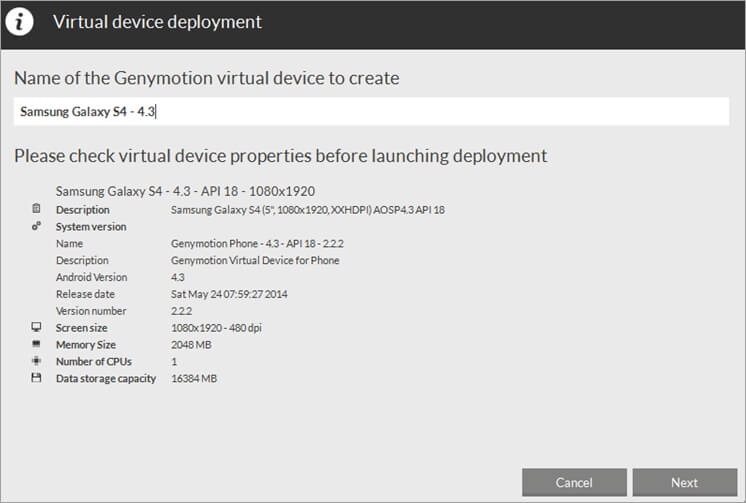
3. Andy
Andy es un emulador de fuente abierta, que permite a los desarrolladores y usuarios disfrutar apps más pesadas, para experimentarlas en múltiples entornos, y para dejar de limitarse por el almacenamiento del dispositivo, tamaños de pantalla o Sistemas Operativos separados. El usuario puede actualizar su Android mediante Andy. Ofrece sincronización sin problemas entre Ordenadors de escritorio y dispositivos móviles. El usuario puede usar su dispositivo como joystick mientras juega.
Ventaja
- • Ofrece una sincronización sin problemas entre Ordenadors de escritorio y dispositivos móviles.
- • Permite actualizar Android OS.
- • Permite la descarga de apps desde cualquier navegador de escritorio a Andy OS.
- • Puede usar los teléfonos como joystick mientras juega.
- • Expansión ilimitada de almacenamiento.
Desventaja
- • Aumenta el uso del CPU.
- • Consume mucha memoria física.
Descarga
- • Puede descargar Andy de www.andyroid.net.
Cómo Usarlo
- 1. Descargue e instale Andy.
- 2. Ejecute Andy. Tardará alrededor de un minuto en arrancar y luego debe ver una pantalla de bienvenida.
- 3. Inicie sesión en su Cuenta de Google y complete el resto de su pantalla de configuración. Se le pedirá proporcionar la Información de su Cuenta de Google a 1ClickSync, la app que le permite sincronizar entre Andy y el dispositivo móvil
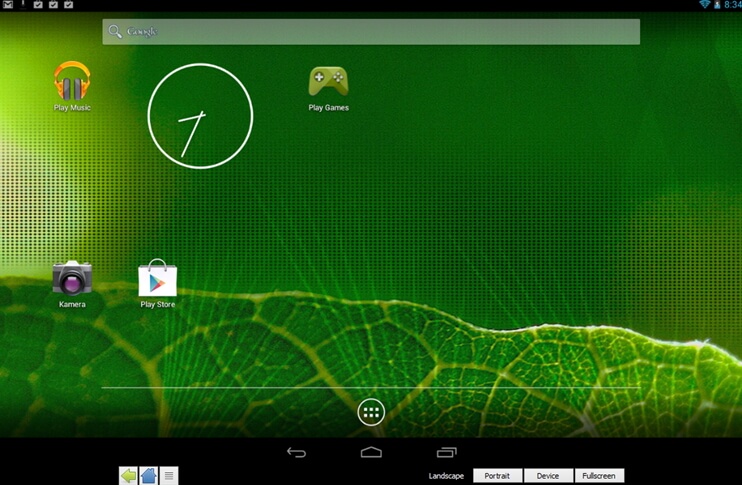
También podría gustarte
Android Mirror y AirPlay
- 1. Android Mirror
- 1.1 Duplicar Android en PC
- 1.2 Duplicar con Chromecast
- 1.3 Duplicar PC en TV
- 1.4 Duplicar Android en Android
- 1.5 Apps para Duplicar Android
- 1.6 Juegue Juegos de Android en PC
- 1.7 Emuladores de Android En Línea
- 1.8 Use Emulador de iOS para Android
- 1.9 Duplicar Pantalla en Samsung Galaxy
- 1.10 Emulador de Juegos para Teléfono Windows
- 1.11 Emulador de Android para Mac
- 2. AirPlay















Paula Hernández
staff Editor